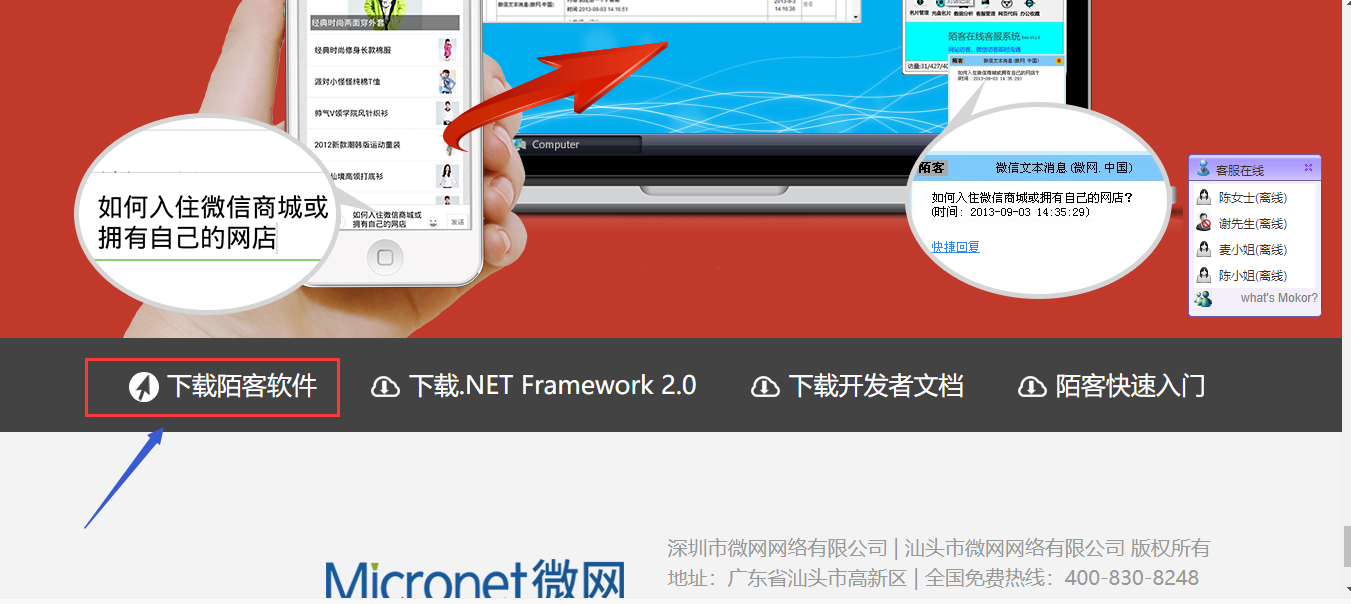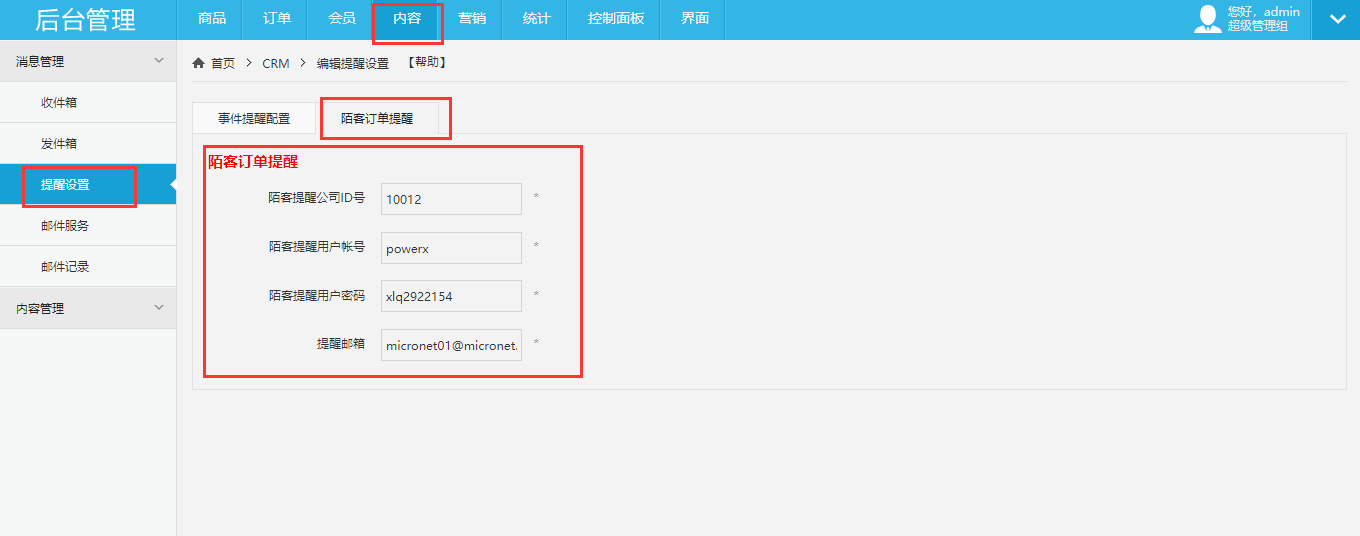- 首页
- >
- 文章列表
- >
- 文章详情
ShopPro跨境电商独立站快速入门(NEW)
ShopPro跨境电商独立站快速入门
第一步: 建立品牌、建立分类
第二步:配置基础货币、上架产品
第三步:修改基本资料、logo、海报
第四步:配置运费模板
第五步:配置邮箱(做为订单提醒和群发邮件)
第六步:配置陌客(做为订单提醒和在线客服用)
第一步: 建立品牌、建立分类
1、 选择品牌管理,点击新增,编辑品牌信息,保存添加品牌。
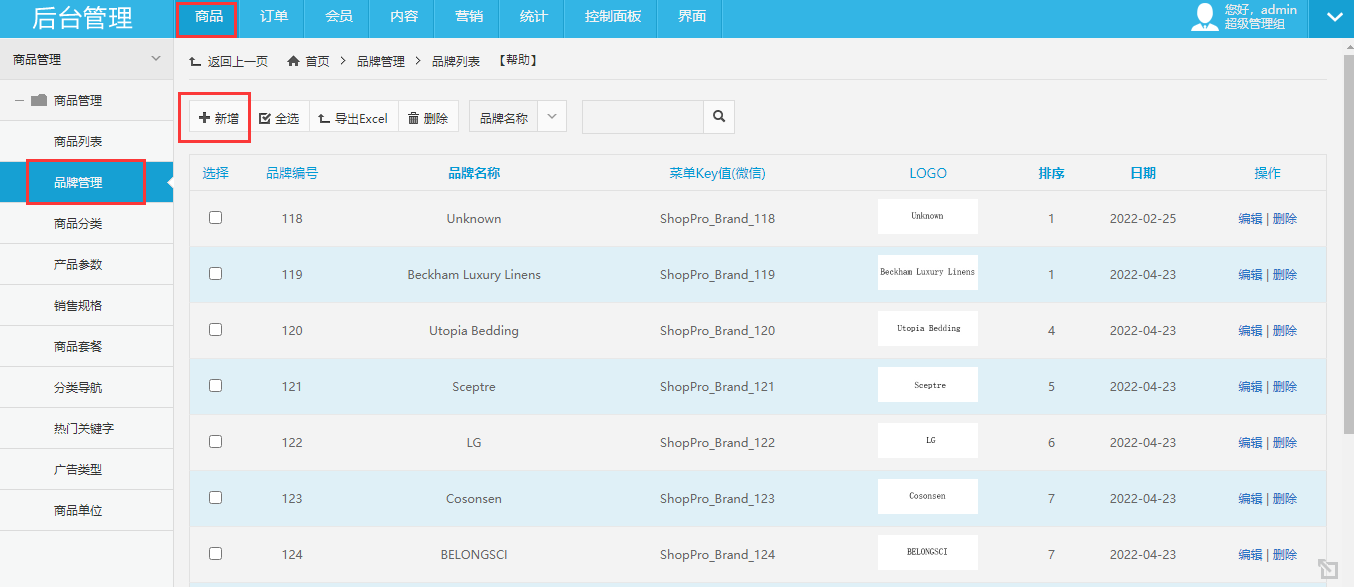
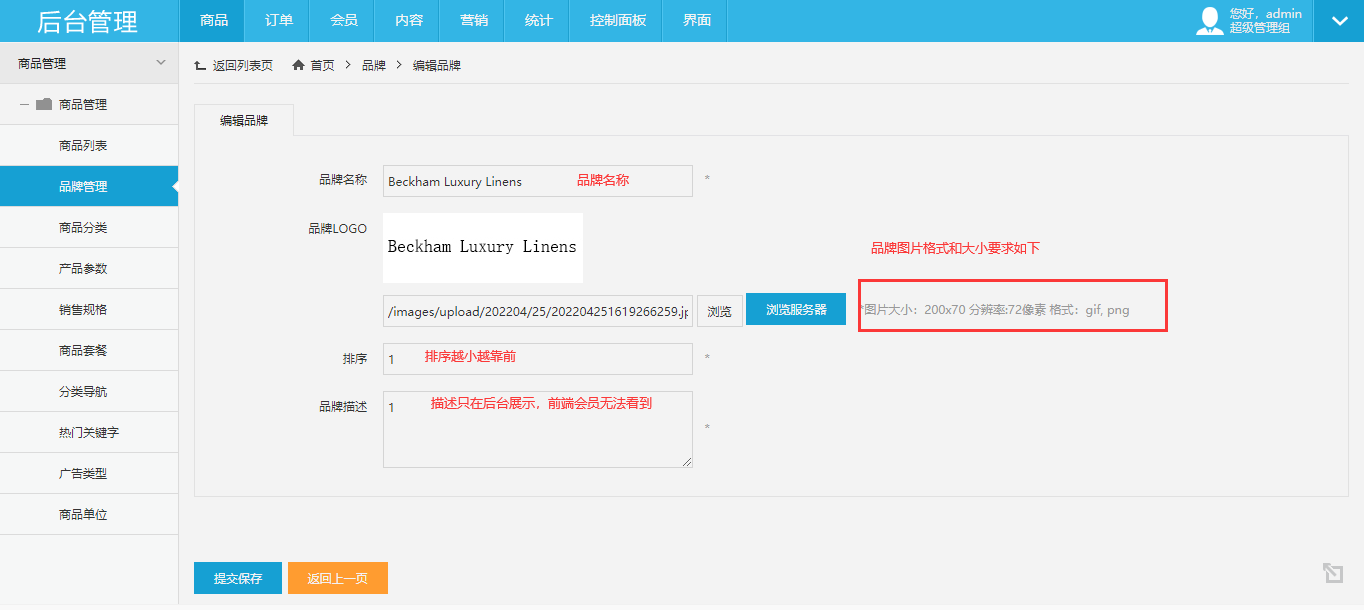
(若要删除品牌,需要确保该品牌没有关联产品,若有产品已选中这个品牌,需要先将产品删除或更改为其他的品牌)
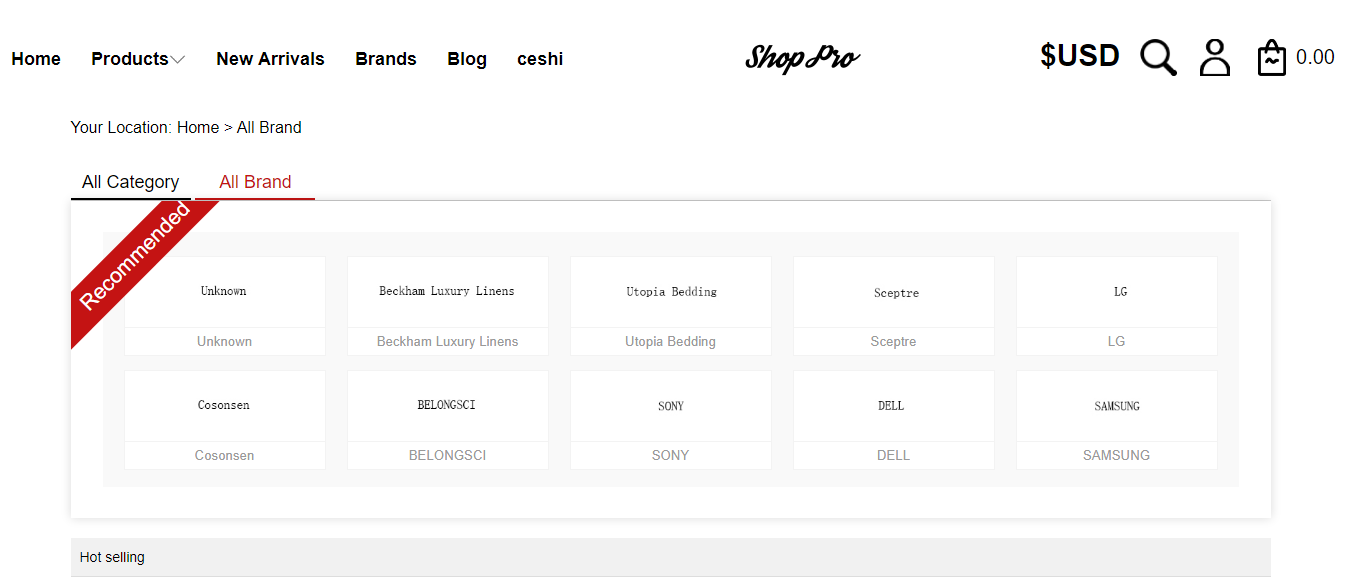
(前端展示效果)
2、 选择商品分类,点击新增,创建一级分类,添加广告图片。

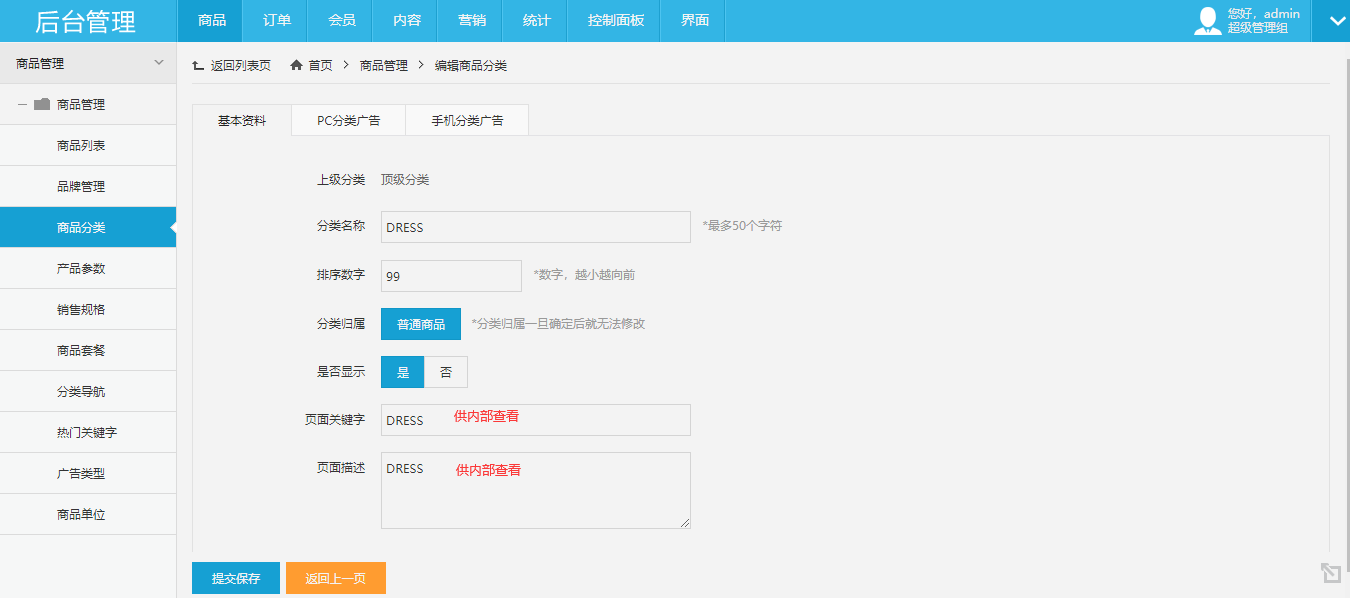

3、 点击一级分类的名称,可以设置二级分类,前台最多显示两级分类。(二三级分类无需设置广告)
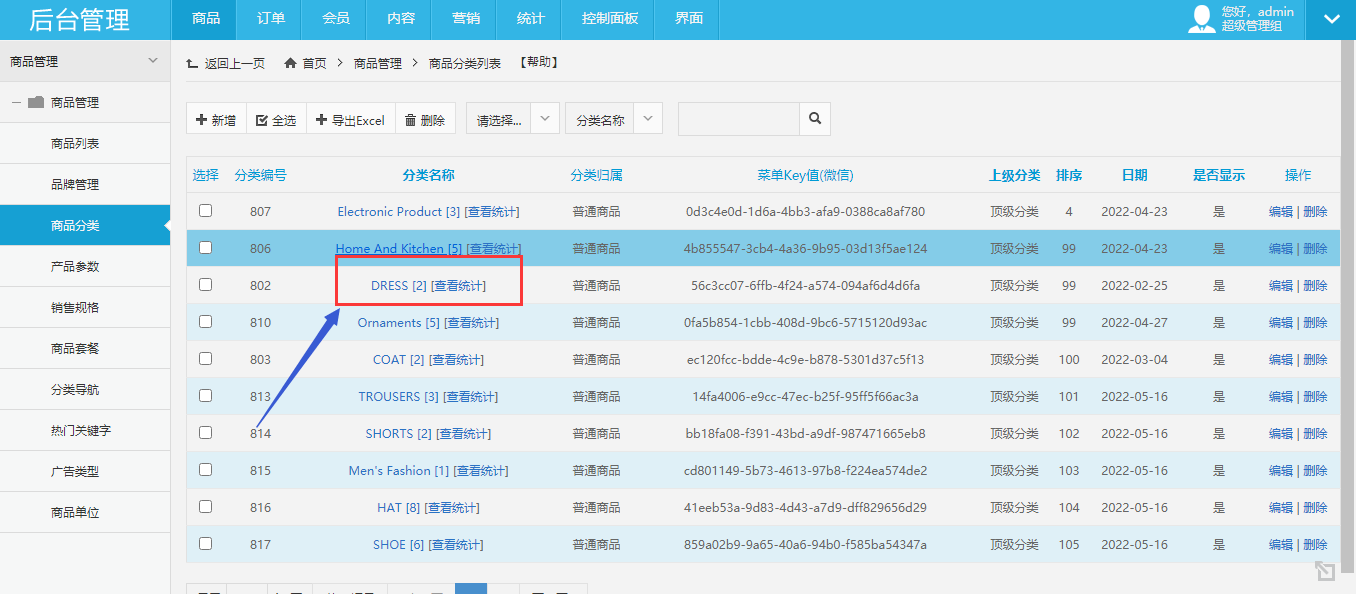
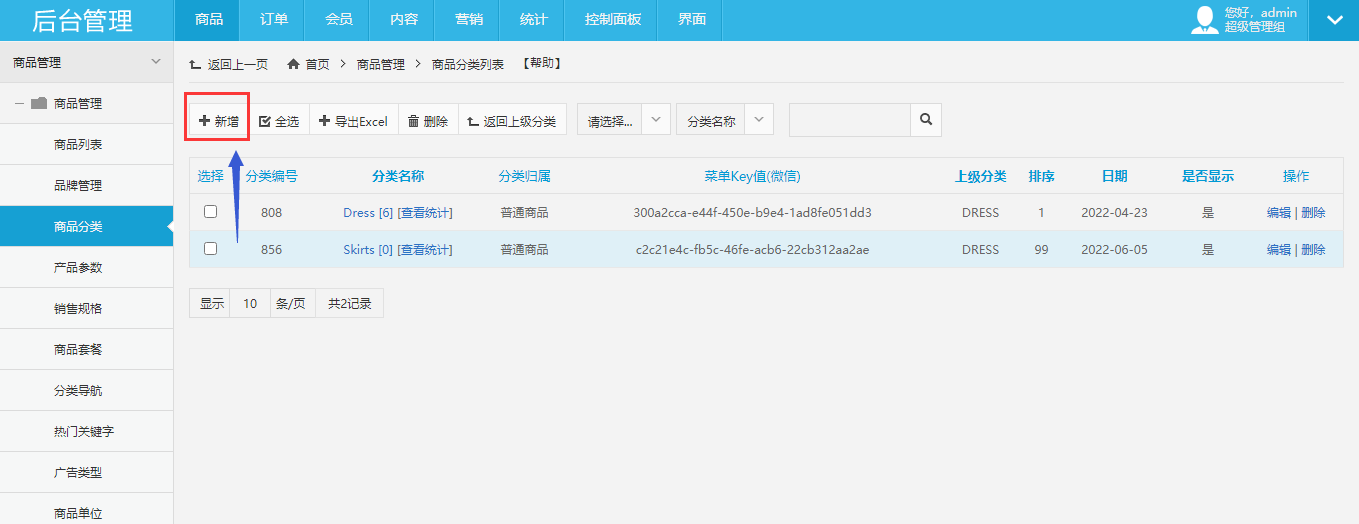
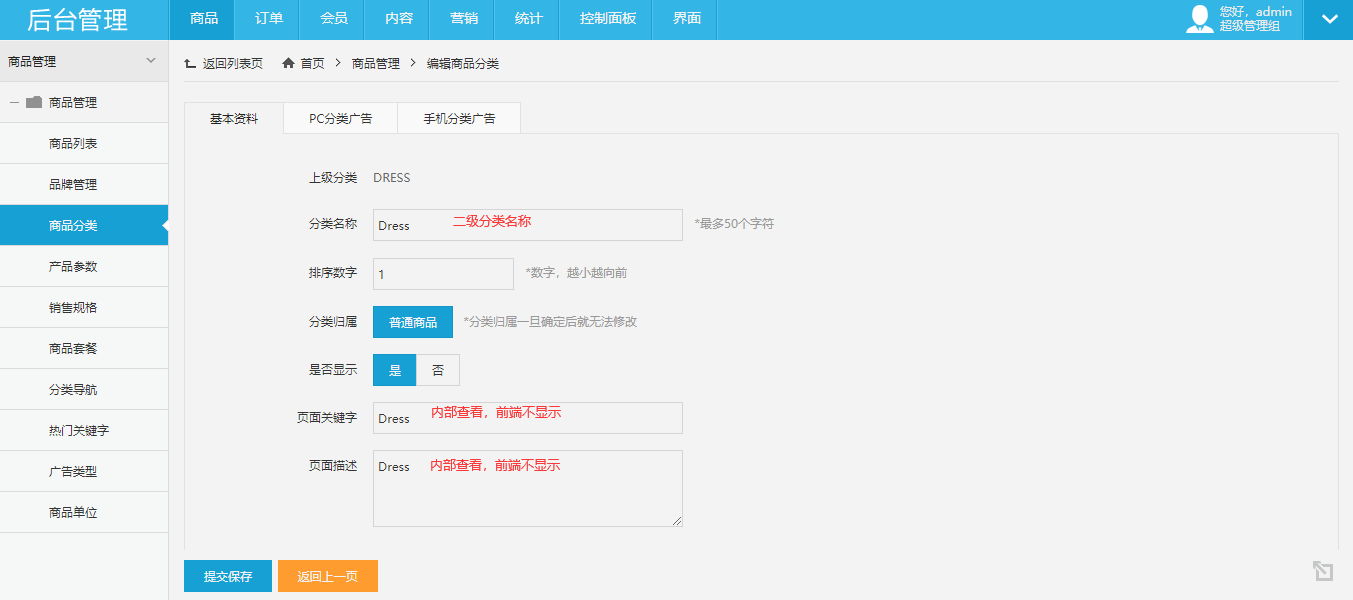
(分类的删除,同样需要先将该分类下的产品删除清空后才可删除。)

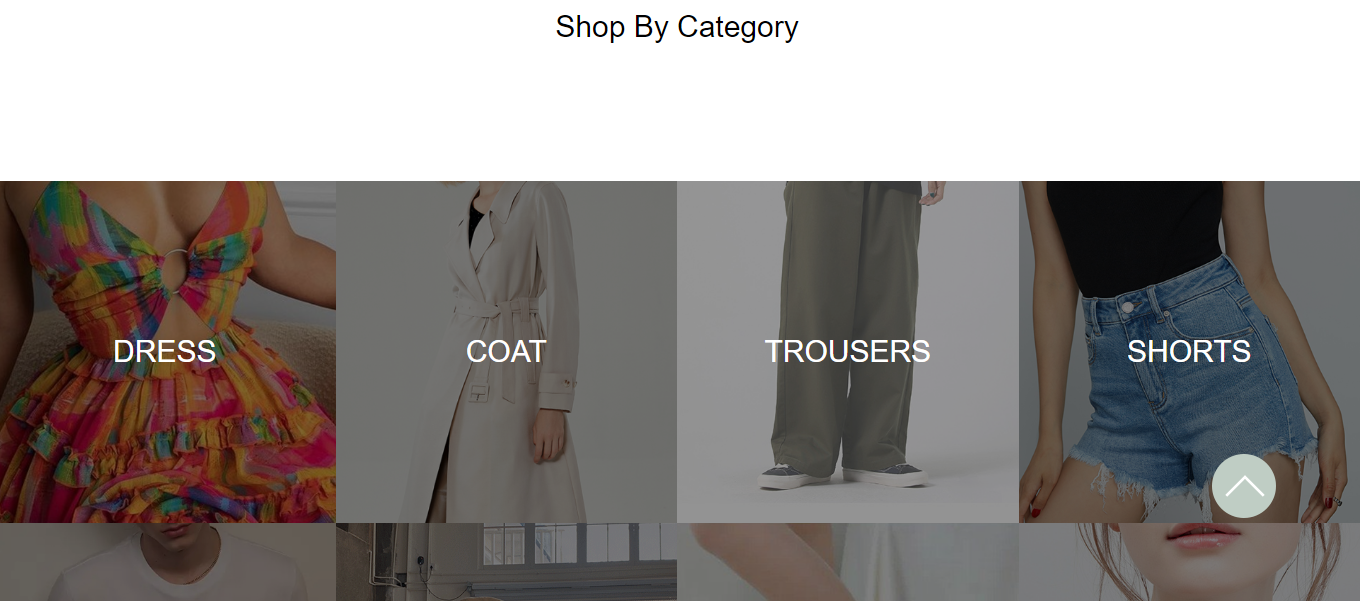
(PC端前端展示效果)
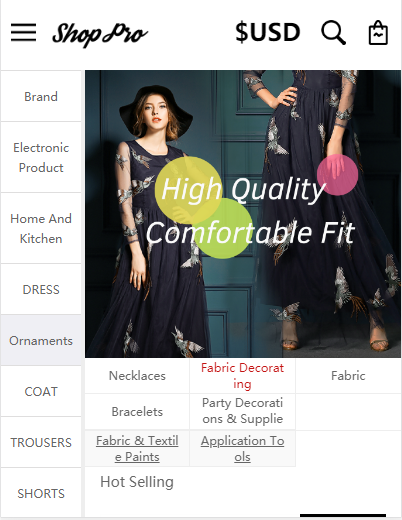
(移动端前端展示效果)
第二步:配置基础货币、时区、上架产品
1、 配置基础货币,设置后后台的产品价格以此为结算基础。比如当前货币为美元,产品为100元,若前端货币更改为欧元,则以100元美元根据与欧元的汇率进行转换和结算。
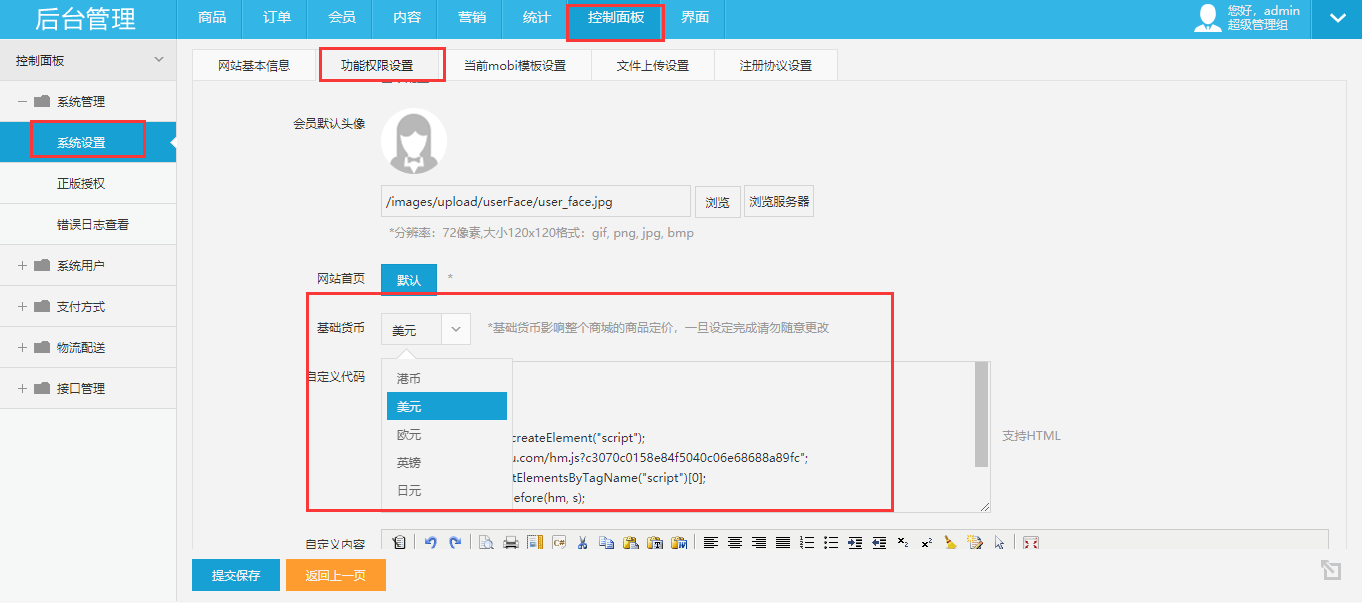
2、 设置时区,订单下单后的时间和格式将按照设置的时区规则展示。
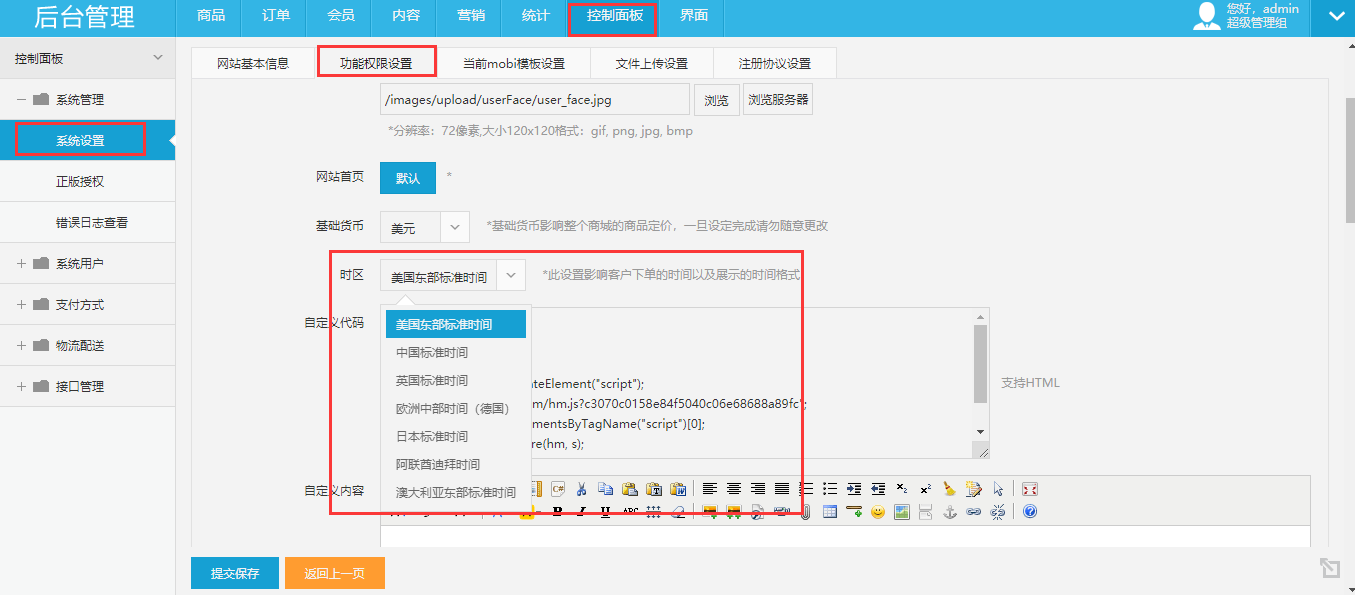
3、 添加产品流程,商品——商品列表——点击新增,根据提示填写商品基本信息、高级设置、商品图片、商品视频、规格和参数。(分类和品牌为必填,需要在添加产品之前设置。)
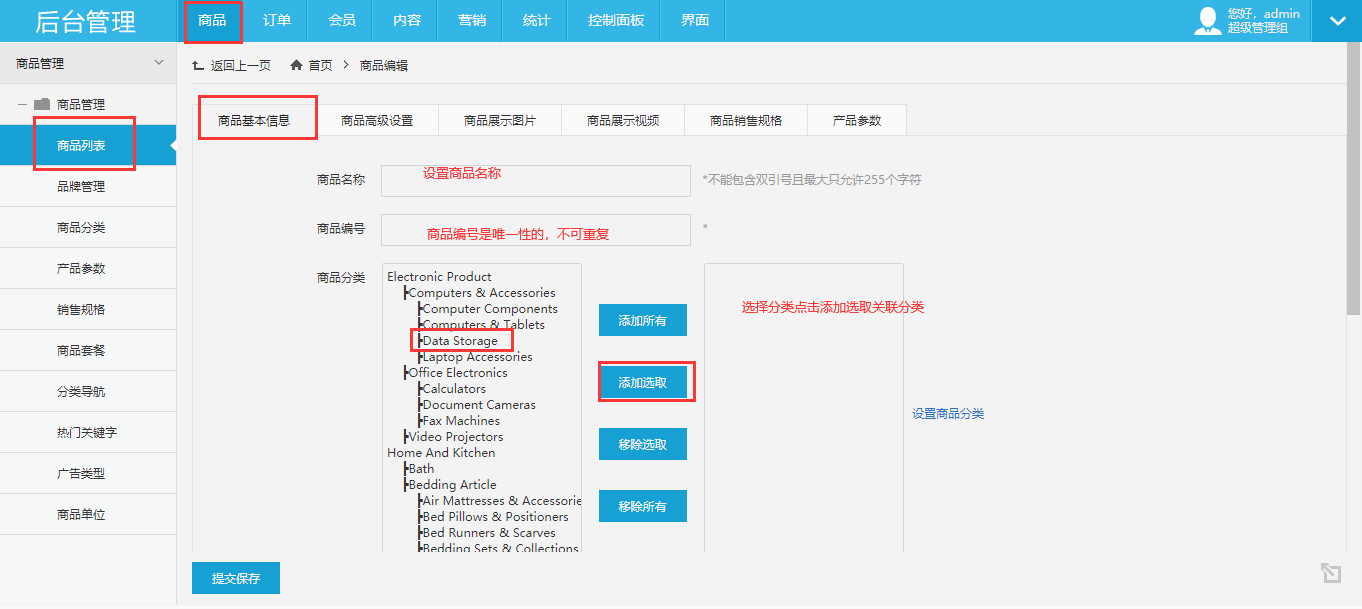
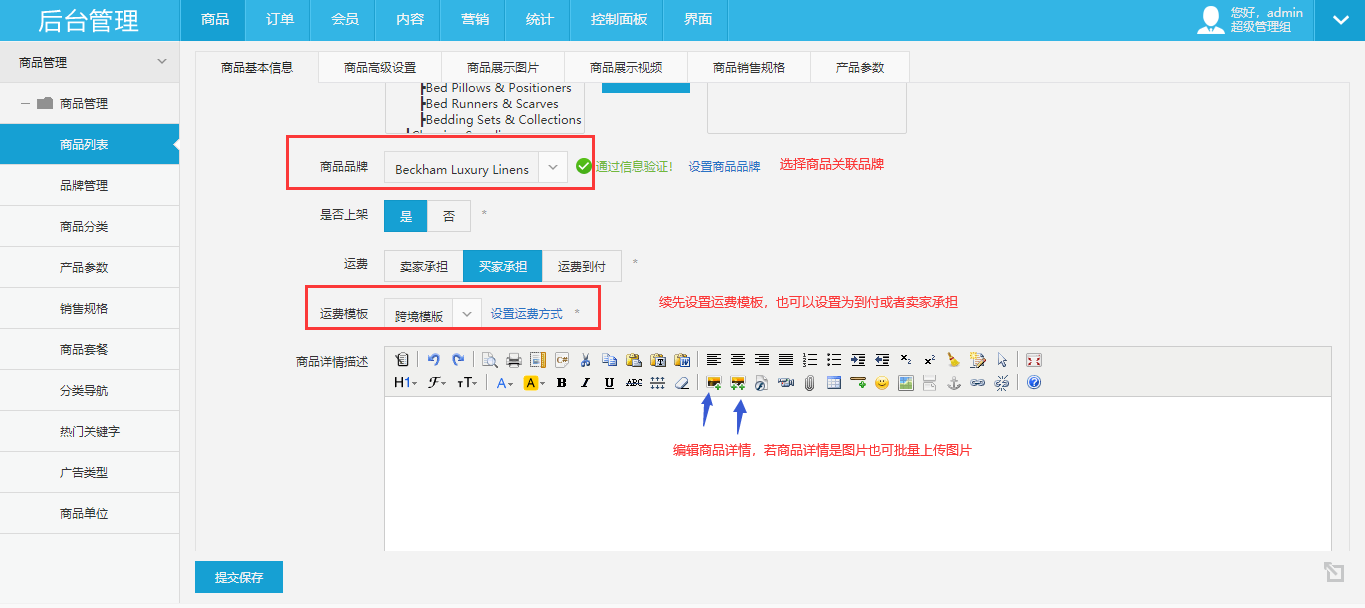
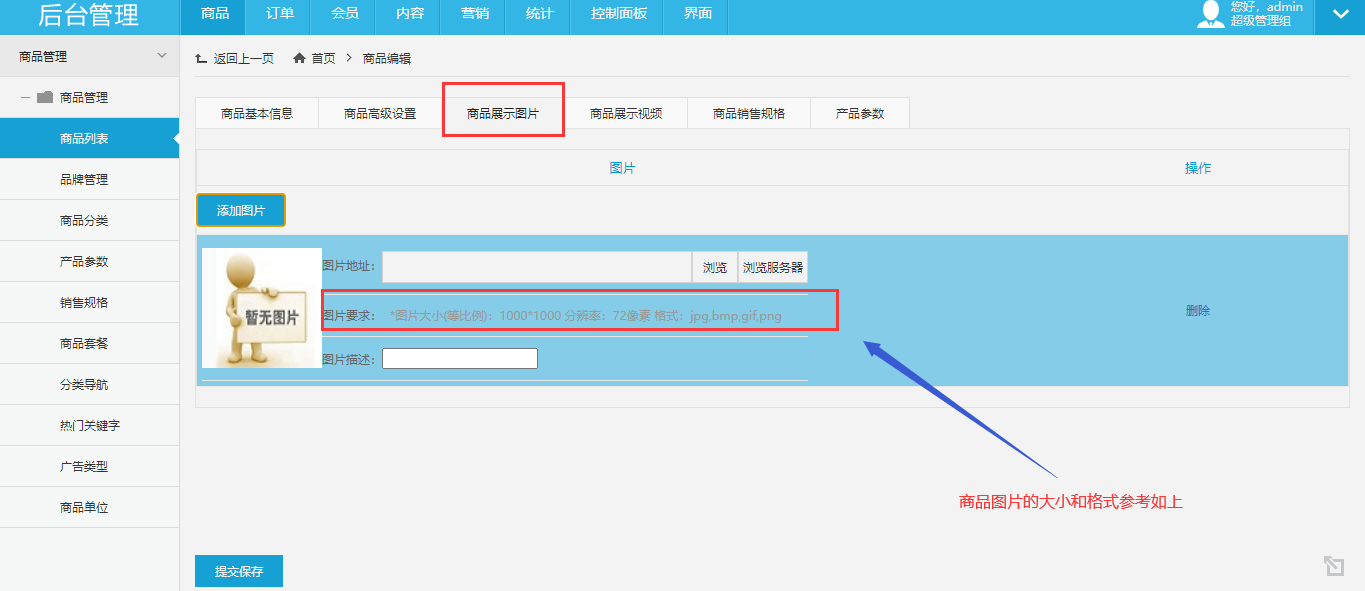
视频为非必填,若无可以暂不设置,后期再上传。

规格为非必填,若无多个规格可不设置。
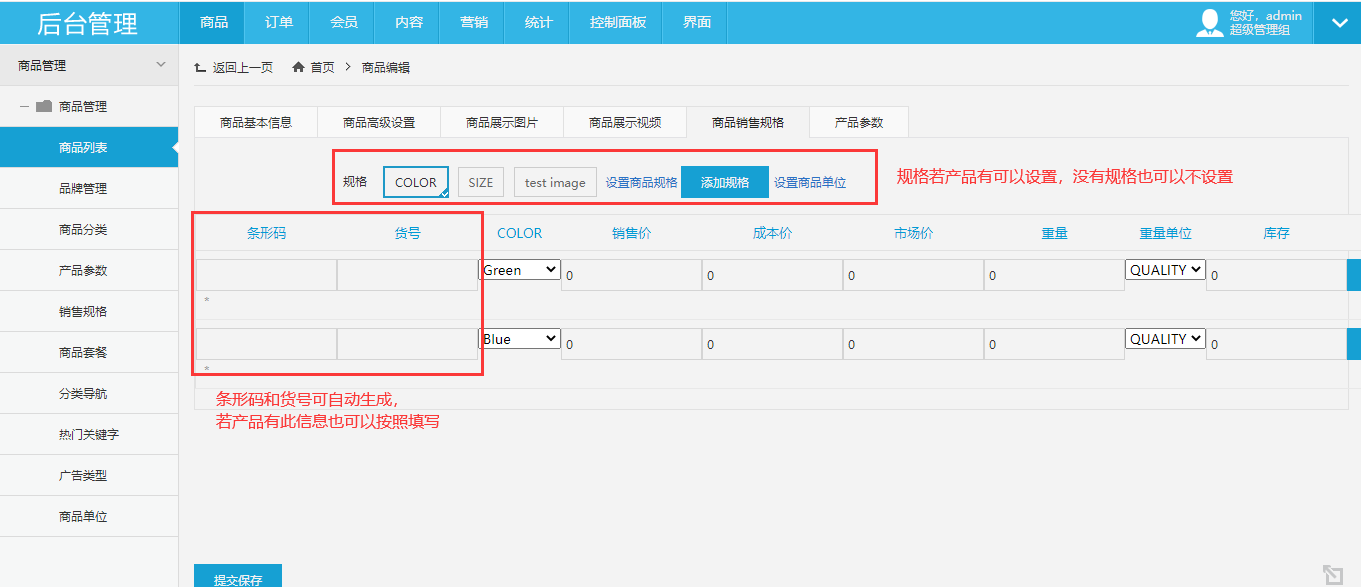
商品参数为非必填,若无可不设置。
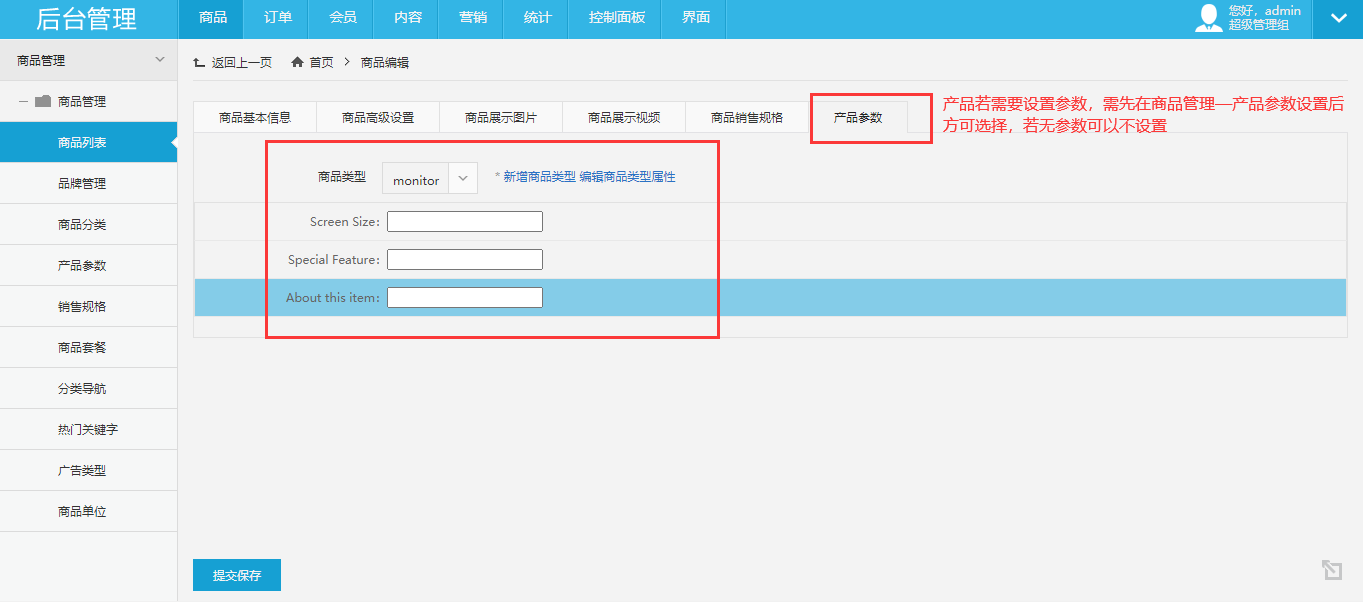
第三步:修改基本资料、logo、海报
1、 录入网站基本信息。
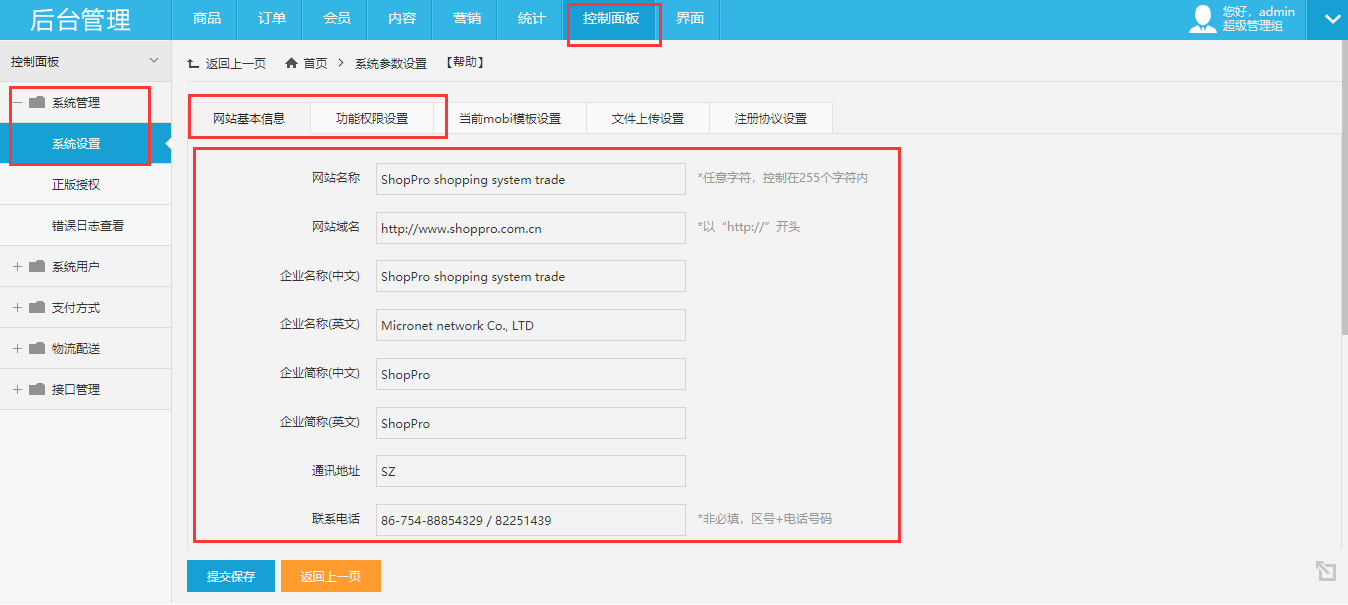
2、录入logo和海报,在界面——自定义广告设置——移动端和pc端广告设置
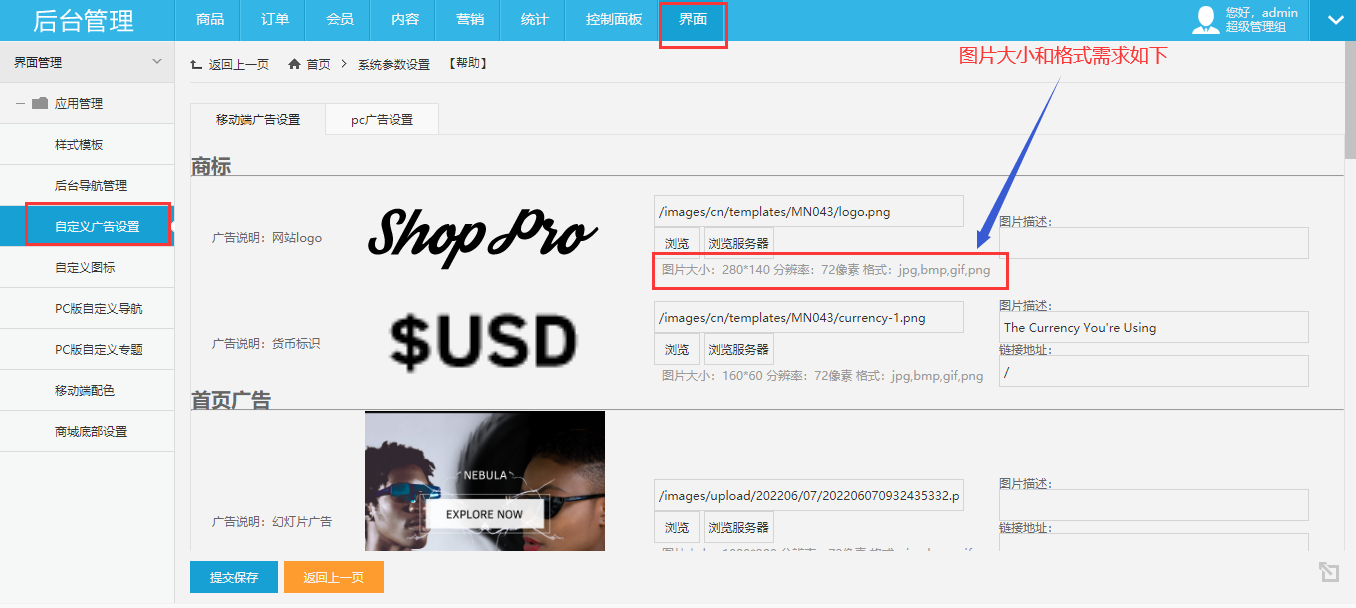
移动端配色和底部导航可调整。
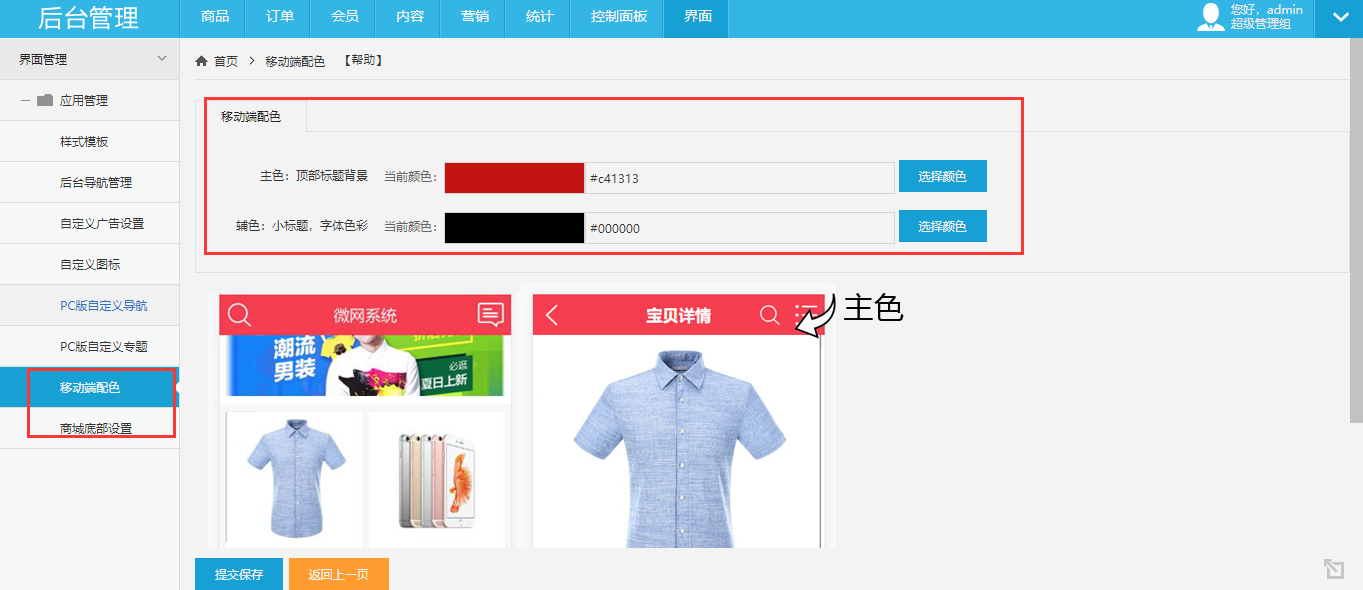
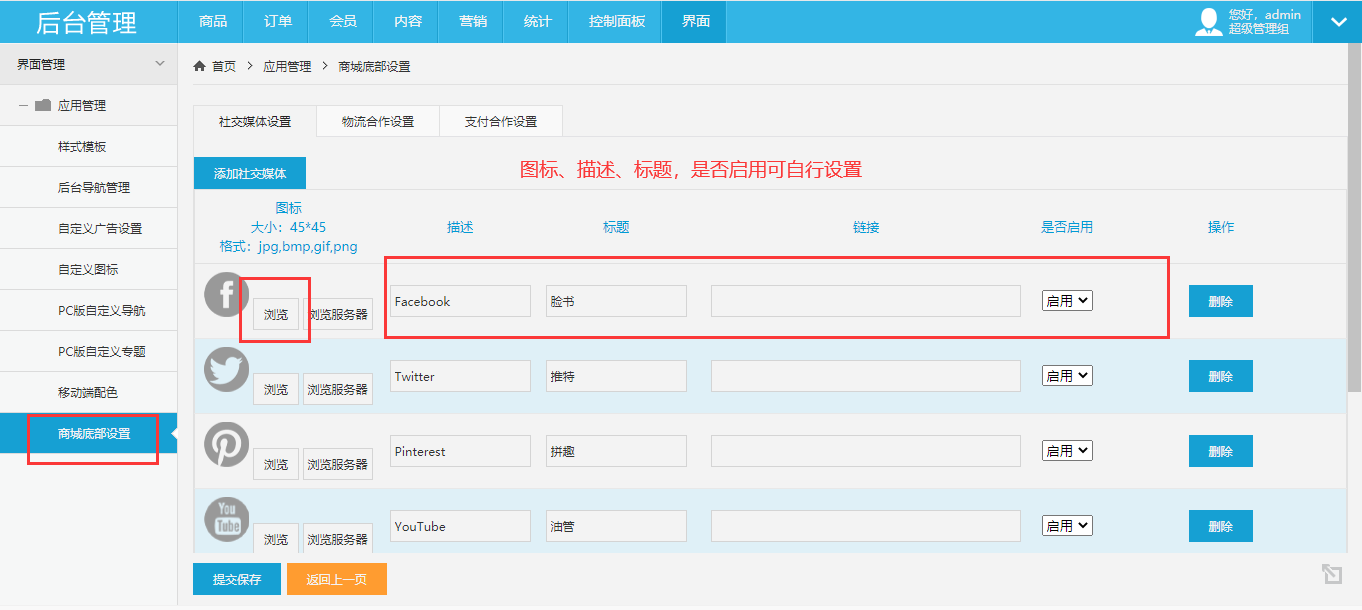
第四步:配置运费模板
新增一个运费模板的名称——点击运费方式——进入运费方式设置,点击新增,设置运费。
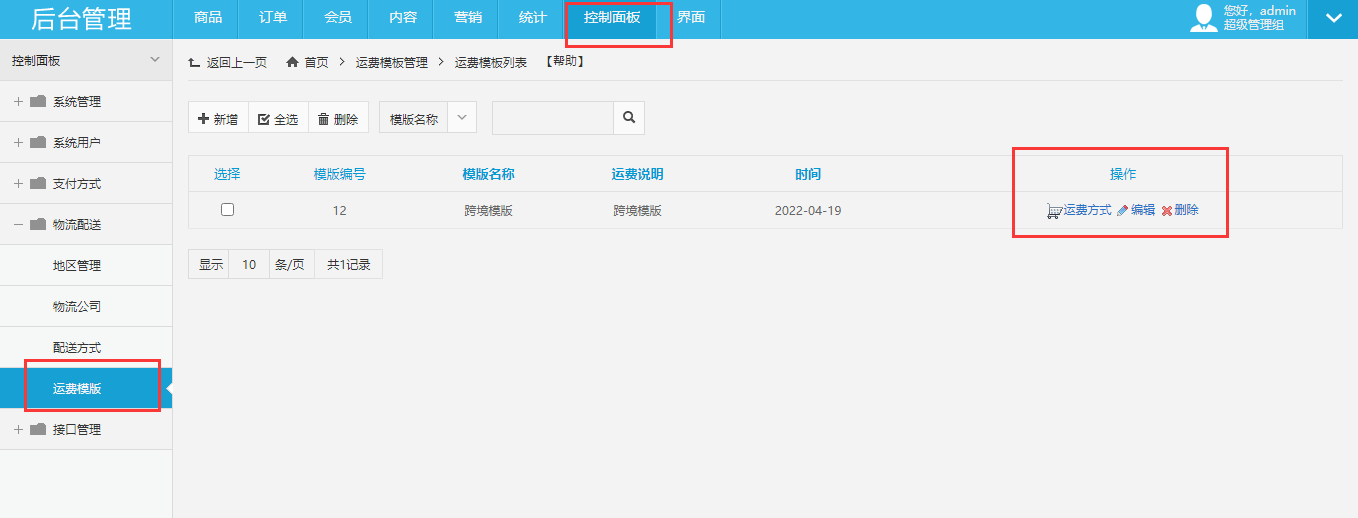
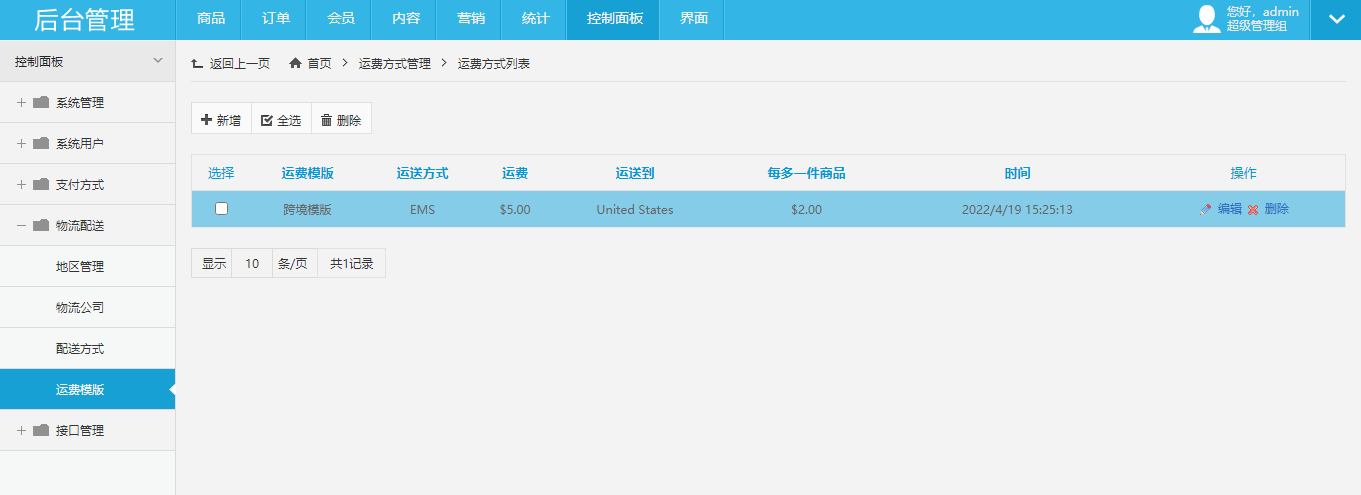
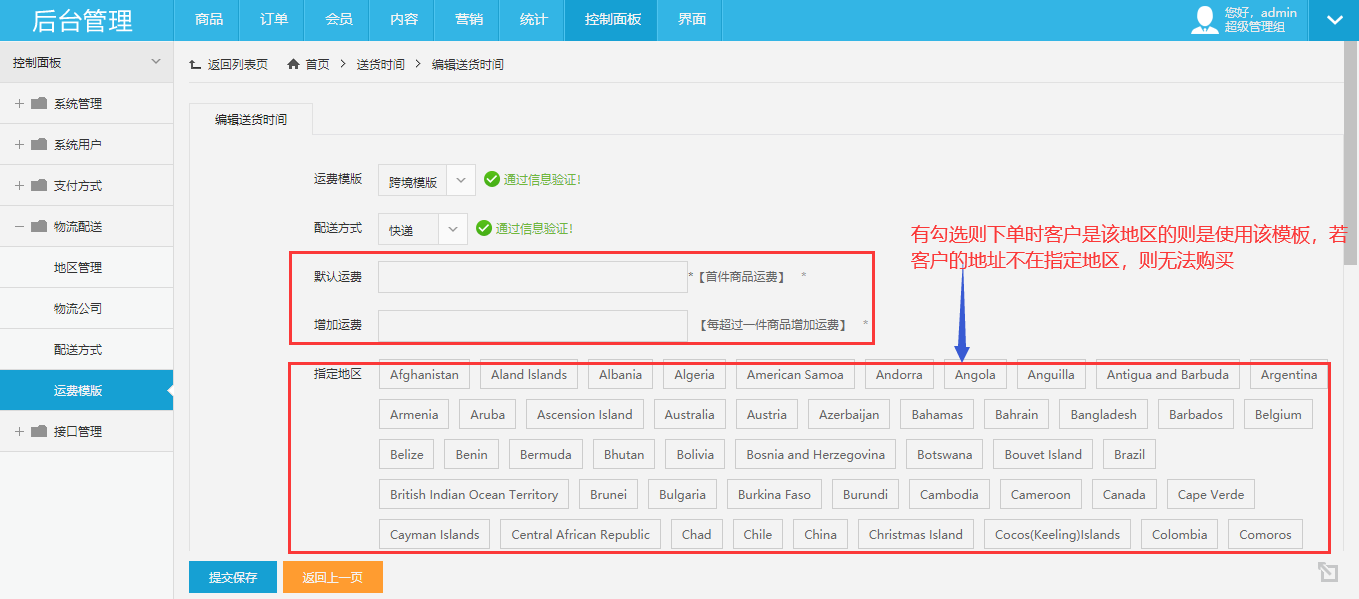
第五步:配置邮箱(用于订单提醒)
点击内容——消息管理——邮件服务——添加邮箱
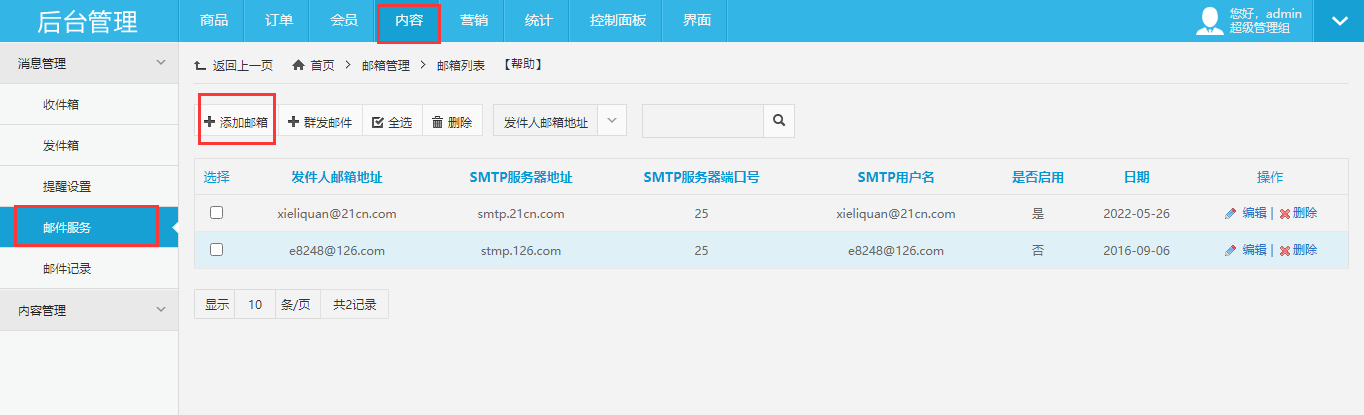
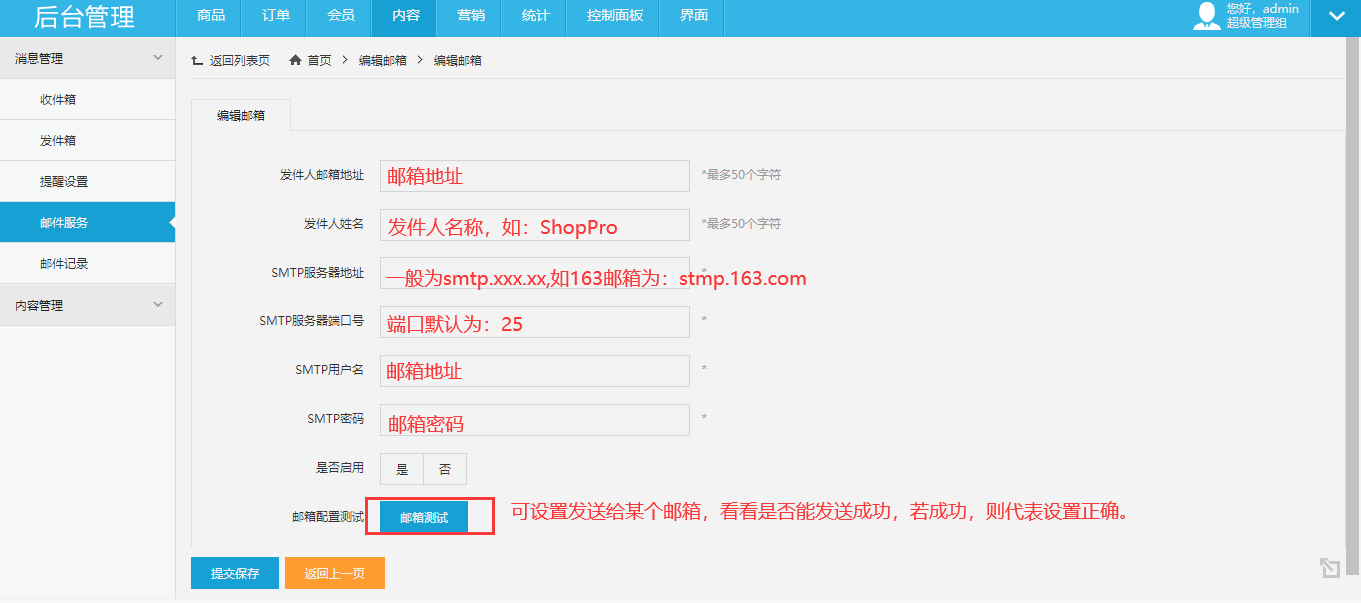
温馨提醒:邮件服务是为了群发邮件(邮件提醒)而设置,有些邮箱会限制发送内容,导致部分邮件发送不成功,在此可添加启用多个邮箱,群发邮件会分别通过多个邮箱端发出,确保发送率,建议使用企业邮箱(系统默认使用s@8248.net发送)。
第六步:配置陌客(做为订单提醒和在线客服用)
先在:http://www.mokor.cn/注册一个账号并且下载陌客客户端,将账号和密码添加到后台陌客订单提醒中。